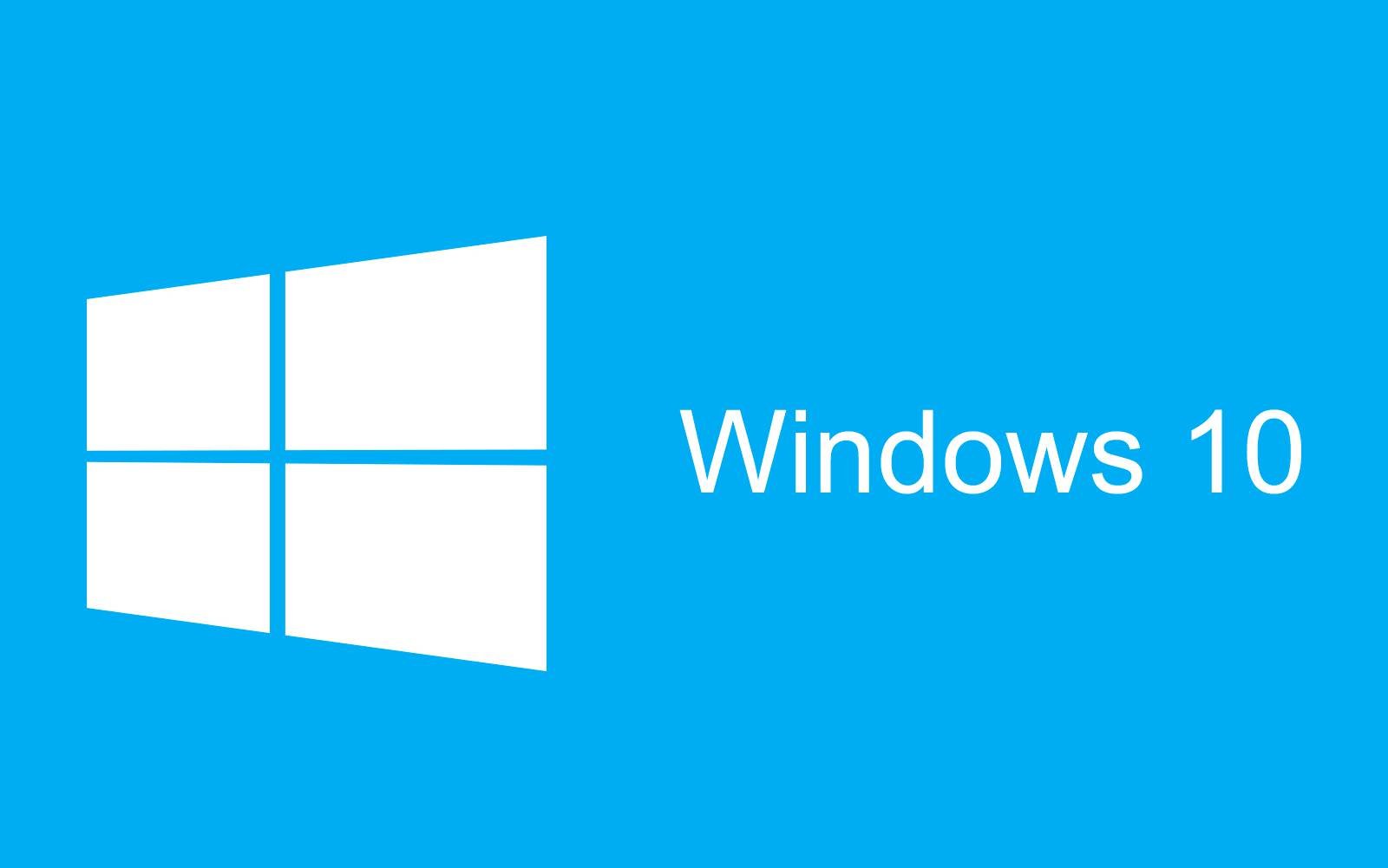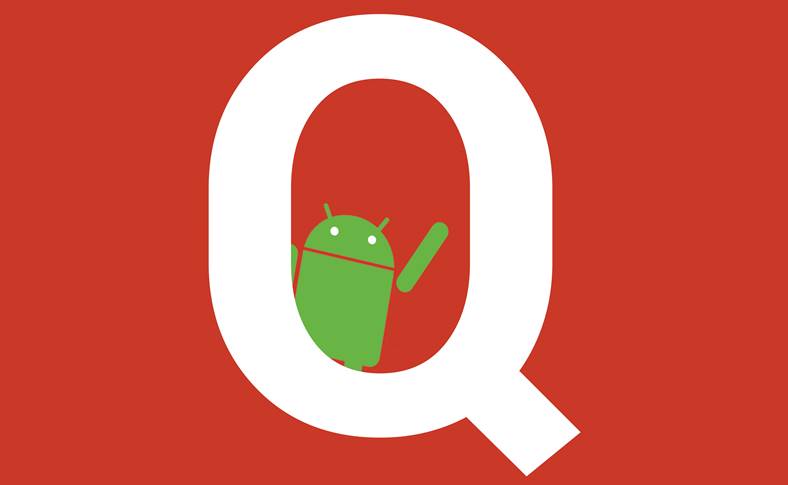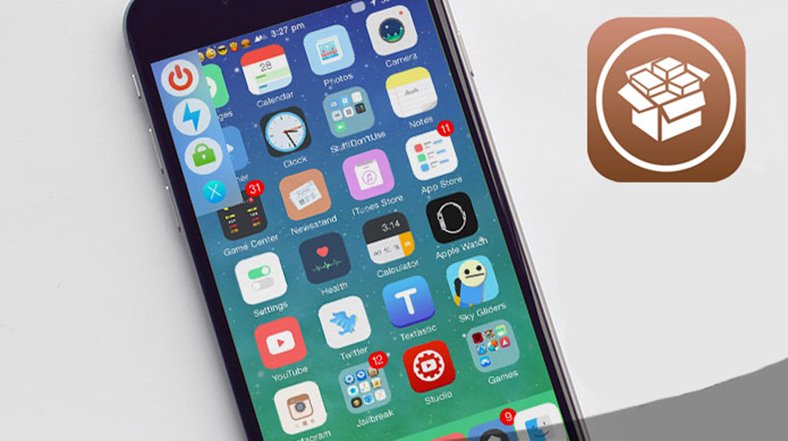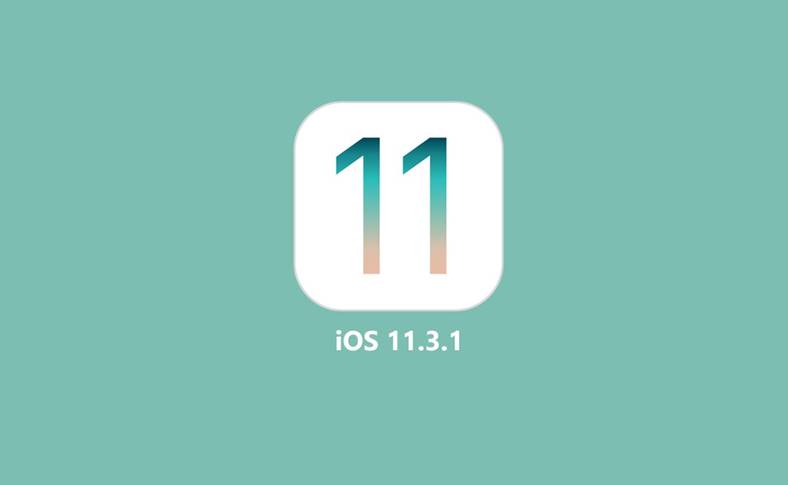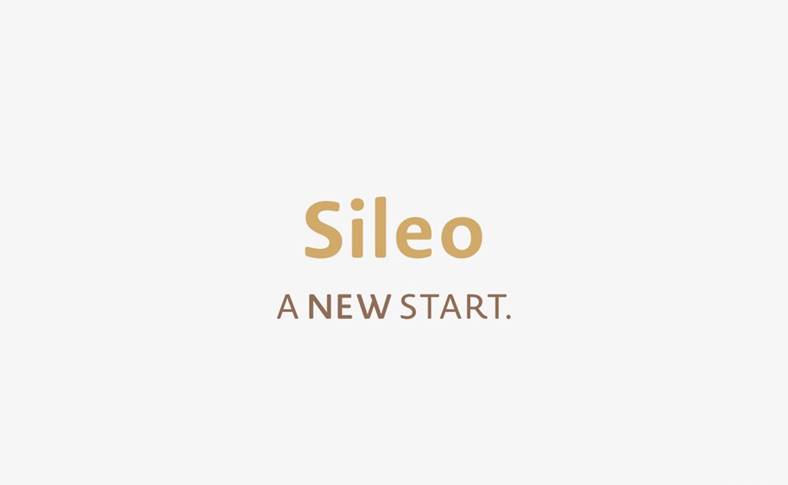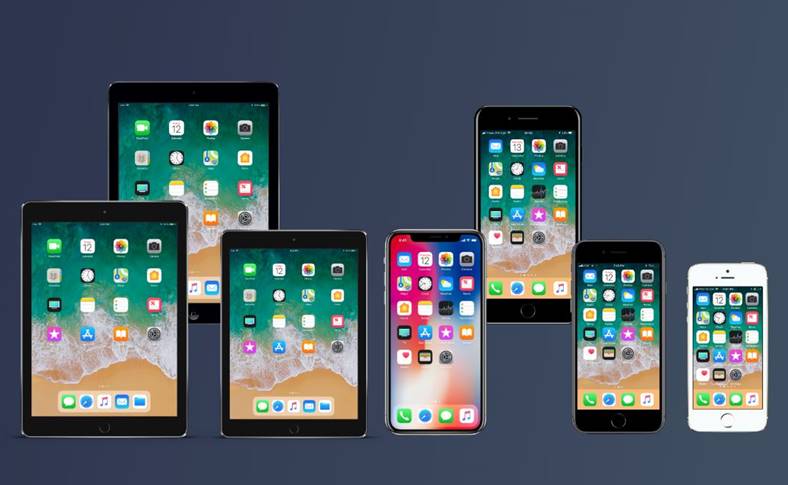Deze tutorial werkt ook voor het downgraden van iOS 4.0 naar firmware 3.1.3 of voor elke andere firmware die u wilt downgraden.
Oké, het verhaal met de handtekening van de firmwares is hier, nu zal ik de tutorial doen om vanaf elke firmware te downgraden zolang je SHSH hebt opgeslagen.
De tutorial is van toepassing ZOJUIST la iPhone 3GS/iPod Touch 2G/3G (nieuwe bootrom). Voor iPhone 3GS het maakt niet uit welke bootrom je hebt, dit is de enige manier om te downgraden. Hoewel de titel suggereert dat je alleen naar 3.1.2 moet downgraden, als je dat hebt Cydia opgeslagen bestand ECID/SHSH voor firmware-versie 3.0/3.0.1/3.1 u kunt ook downgraden naar de respectievelijke versies.
Als je niet op zijn minst een gemiddelde kennis hebt van het werken met Windows, kun je beter wachten op een jailbreak/aangepaste ipsw-oplossing.
Nog een verduidelijking: de tutorial is van toepassing ZOJUIST voor degenen die een bestand hebben SHSH/ECID opgeslagen in Cydia. ALS U NIET ZEKER BENT DAT U ECID/SHSH IN CYDIA HEBT OPGESLAGEN OF NIET, START DE TUTORIAL NIET!! Open Cydia en controleer of op de eerste pagina bovenaan de eerste tekst zoiets staat als: Dit apparaat heeft SHSH's in het bestand voor iPhone OS: 3.0, 3.1, 3.1.2. Als dit bericht niet verschijnt, volg dan deze tutorial niet, want je blijft achter met een geblokkeerde telefoon en je moet herstellen naar de nieuwste firmwareversie die beschikbaar is in iTunes.
Via deze tutorial wijzigt u een bestand van Dakramen en raamkozijnen wie in plaats van het verificatieverzoek te verzenden iTunes naar de server Apple, zal het naar de server van Saurik sturen. Het wordt aanbevolen dat u na het downgradeproces de oorspronkelijke instellingen herstelt.
stap 1
Als u een Windows Vista/7-gebruiker bent, gaat u naar Configuratiescherm/Gebruikersaccounts/Gebruikersaccountinstellingen wijzigen en sleept u de schuifregelaar naar beneden. HET IS ZEER BELANGRIJK om dit te doen, anders kunt u het hosts-bestand niet opslaan en niet herstellen!
Als u gebruik maakt van de Dakramen en raamkozijnen navigeer naar: C:\Windows\System32\drivers\etc en kopieer het bestand hosts in een map op het bureaublad. Nadat u dit hebt gedaan, keert u terug naar het pad in het vorige pad en opent u het met Wordpad.
Als u gebruik maakt van de Mac open vervolgens de Finder-applicatie en typ /etc/ druk op enter en u wordt naar de map geleid waar u het bestand kunt vinden hosts, kopieer het naar een aparte map op het bureaublad en open het vervolgens.
stap 2
Na het openen van het hosts-bestand, ongeacht welk besturingssysteem, typt u na de laatste regel: 74.208.105.171 gs.apple.com om alle Apple-verzoeken naar zijn server te sturen zuuren sla het bestand vervolgens op.
Na deze stap opent u de opdrachtprompt en schrijft u ipconfig / flushdns zodat de omleiding werkt.
stap 3
Om te herstellen en impliciet te downgraden naar een lagere versie dan de bestaande, moet u zich aanmelden iPhone/iPod Touch je bent binnen DFU-modus, de tutorial deze zal je laten zien hoe.
Nadat u het in de DFU-modus hebt gezet, houdt u shift ingedrukt terwijl u op herstellen klikt, selecteert u de gewenste firmware en wacht tot deze is hersteld.
Tijdens het herstelproces kunt u enkele fouten tegenkomen :
error 3002 - je hebt geen bestand ECID/SHSH opgeslagen op de server van Saurik, je kunt helaas niet downgraden en je moet daar blijven Firmware 3.1.3 tot nader order.
Fout 1015 (de iPhone kon niet worden hersteld) - zet de telefoon terug in de DFU-modus en herhaal het proces. U krijgt opnieuw de foutmelding en u moet deze stappen volgen:
Voordat u iRecovery gaat downloaden, kunt u proberen te jailbreaken met blackra1n of redsn0w 0.9.3, het zou moeten werken en het is veel eenvoudiger dan met iRecovery :
[download-id=”13,14,15,16″]
Als de jailbreakmethode niet voor u werkt, download dan iRecovery vanaf hier: [download id=”10,11″]
Pak daarna het volledige archief rechtstreeks uit naar het bureaublad; het mag NIET in een andere map op het bureaublad staan!
– voor Mac-gebruikers: open de Terminal-applicatie en voer elke regel tekst afzonderlijk in:
cd Desktop
. / iRecovery-s
setenv auto-boot waar
savenv
/ Uitgang
reset vervolgens de telefoon door de home + lock-knoppen ingedrukt te houden totdat de appel op het scherm verschijnt
– voor gebruikers van Dakramen en raamkozijnen : installeer libusb-win32-filter-bin-0.1.12.1.exe(in Windows 7 blokkeerde de installatie van dit programma al mijn USB-randapparatuur, dus wees heel voorzichtig) uit het archief en vervolgens uitgepakt iRecovery.exe en libusb0.dll in een map op de C:\-partitie en open deze vervolgens Command Prompt van Dakramen en raamkozijnen, navigeer naar de map die u heeft iRecovery.exe en voer de volgende opdrachten afzonderlijk in:
cd Desktop
. / iRecovery.exe-s
setenv auto-boot waar
savenv
/ Uitgang
reset vervolgens de telefoon door de home + lock-knoppen ingedrukt te houden totdat de appel op het scherm verschijnt.
Als je alle stappen correct hebt gevolgd, heb je nu een iPhone klaar voor gebruik jailbreaken/ontgrendelen.
ALS u de telefoon activeert met de kaart van de operator, dan is het erg belangrijk om die ip/host uit het hosts-bestand te verwijderen, anders zal iTunes uw telefoon niet activeren! En na de verandering open de opdrachtprompt en typ ipconfig /flushdns.
Als u andere problemen tegenkomt die niet in deze tutorial worden behandeld, vraag het mij dan via de ondersteuningspagina hier.